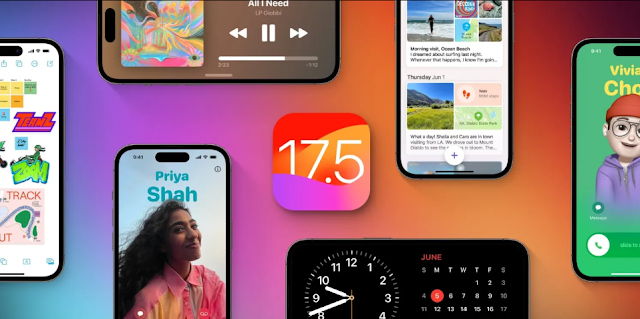Uncategorized
Cara Menghapus Alamat Email yang Teringat di Login Facebook di Web dan Seluler
Demi kenyamanan, Facebook mengingat alamat email Anda untuk masuk dengan mulus saat Anda mencoba menelusuri media sosial di lain waktu. Itu bisa merepotkan saat menggunakan akun Facebook Anda dari kafe atau ponsel teman Anda. Inilah cara Anda dapat menghapus alamat email yang diingat di login Facebook di web dan seluler dan tidak meninggalkan jejak.
Dalam posting ini, kami akan menunjukkan kepada Anda cara menghapus akun Facebook yang diingat dan alamat email yang diingat dari login Facebook di web dan seluler. Tanpa basa-basi lagi, mari kita mulai.
Hapus Alamat Email yang Diingat di Facebook Login di Google Chrome
Katakanlah Anda telah masuk ke Facebook untuk pertama kalinya dari browser, dan aplikasi akan meminta Anda untuk mengingat kata sandinya. Dengan begitu, Anda dapat mengklik gambar profil dan masuk ke akun Facebook Anda.
Praktik ini masuk akal di komputer pribadi Anda, tetapi Anda harus mengklik tombol Lain Kali (Not Now) jika Anda menggunakan Facebook di komputer atau laptop lain.
Mulai sekarang, ketika Anda keluar dari akun Facebook Anda, aplikasi tidak akan mengingat kata sandi Anda, dan Anda akan diminta untuk mengetikkan kata sandi lagi untuk mengakses akun Anda secara manual.
Inilah tampilan beranda Facebook saat Anda keluar dari media sosial.
Hapus Akun Facebook yang Diingat
Anda mungkin telah memperhatikan akun Facebook Anda dengan gambar profil Anda ditambahkan sebagai pintasan di beranda Facebook. Anda dapat mengkliknya, mengetikkan kata sandi, dan masuk ke akun Anda.
Anda juga dapat mengklik lupa kata sandi dari jendela masuk, dan Facebook akan mengungkapkan alamat email Anda dan nomor ponsel yang disembunyikan untuk mengatur ulang kata sandi Anda.
Jika Anda selesai menggunakan Facebook di komputer, Anda dapat mengarahkan kursor ke akun yang disimpan dan klik tanda x untuk menghapus akun.
Bahkan setelah menghapus akun Facebook, Facebook akan secara otomatis mengisi email dan kata sandi yang disimpan ketika Anda mencoba mengklik kotak Alamat Email. Mari kita hapus juga.
Hapus Alamat Email yang Teringat di Facebook Login
Saat Anda masuk ke akun media sosial atau layanan web apa pun menggunakan Google Chrome, Microsoft Edge, atau Safari, browser meminta Anda untuk menyimpan informasi masuk ke pengelola kata sandi masing-masing.
Misalnya, Google akan meminta Anda untuk menyimpan informasi login ke Pengelola Kata Sandi Chrome. Dengan begitu, Google dapat dengan mudah mengisi informasi login untuk Anda di masa mendatang.
Sekali lagi, fitur ini masuk akal untuk komputer pribadi Anda saja. Anda tidak boleh menyimpan informasi login Facebook Anda ke akun Google orang lain.
Inilah cara Anda dapat menghapus informasi Facebook yang disimpan dari browser Google Chrome.
Langkah 1: Buka browser Chrome dan klik menu tiga titik di bagian atas.
Langkah 2: Buka Pengaturan.
Langkah 3: Pilih Autofill (IsiOtomatis) dan klik Passwords (Kata Sandi).
Langkah 4: Dari menu Kata Sandi Tersimpan, temukan Facebook.com.
Langkah 5: Klik menu tiga titik di sampingnya dan pilih Remove (Hapus).
Atau, Anda dapat mengunjungi Facebook.com dan mengklik ikon kunci kecil di bilah alamat. Klik pada ikon Hapus dan hapus alamat email yang disimpan di login Facebook.
Klik pada kotak alamat email dan Chrome tidak akan lagi menawarkan alamat email Anda untuk diisi otomatis.
Hapus Alamat Email yang Diingat Dari Aplikasi Facebook di iPhone
Saat Anda keluar dari aplikasi Facebook iPhone, Facebook mengingat informasi masuk Anda untuk membantu Anda masuk kembali dengan satu ketukan. Inilah cara Anda dapat menghapus akun Facebook yang diingat dari iPhone Anda.
Langkah 1: Buka Facebook di iPhone dan buka tab Menu.
Langkah 2: Gulir ke bawah dan pilih Log Out.
Anda tidak sepenuhnya keluar dari sana. Siapa pun dapat mengetuk gambar profil Anda dan masuk kembali. Mari hapus akun Facebook Anda sepenuhnya.
Langkah 3: Ketuk pada gigi Pengaturan seperti yang ditunjukkan pada tangkapan layar.
Langkah 4: Pilih akun yang ingin Anda hapus.
Hapus info masuk yang disimpan – Opsi ini akan menghapus alamat email atau nomor ponsel Anda dan akan meminta Anda untuk menggunakan kata sandi saat Anda ingin menjelajah Facebook lagi.
Hapus akun – Ini akan menghapus akun Anda sepenuhnya dan Anda harus menggunakan kombinasi alamat email dan kata sandi Facebook Anda untuk masuk kembali.
Hapus Alamat Email yang Diingat Dari Aplikasi Facebook di Android
Inilah cara Anda dapat menghapus akun Facebook yang disimpan dari ponsel Android. Setelah Anda keluar dari akun Facebook Anda, Anda akan melihat layar berikut di ponsel Android Anda.
Ketuk menu tiga titik dan pilih opsi Hapus akun dari perangkat.
Informasi Login Tersimpan Dihapus Dari Perangkat Lain
Mungkin Anda tidak memiliki akses ke perangkat yang Anda gunakan untuk masuk ke akun Facebook, dan sekarang Anda ingin menghapus informasi masuk yang tersimpan dari perangkat tersebut.
Facebook menawarkan opsi untuk menghapus informasi login yang disimpan dari perangkat sebelumnya. Inilah yang perlu Anda lakukan.
Langkah 1: Kunjungi Facebook di web dan masuk ke akun Anda.
Langkah 2: Klik panah bawah dan buka Pengaturan & Privasi.
Langkah 3: Buka Pengaturan dan pilih Keamanan dan Info login.
Langkah 4: Dari menu sebelah kanan, masuk ke log in dan klik Edit di sebelah menu Save your login information.
Langkah 5: Dari opsi Perangkat dan browser lain, pilih Hapus informasi login yang disimpan, dan Anda siap melakukannya.
Apa pun perangkat yang Anda gunakan untuk masuk ke akun Facebook, Anda dapat dengan mudah keluar dan menghapus akun Facebook dan alamat email yang Anda ingat. Jika Anda tidak lagi memiliki akses ke perangkat itu, gunakan trik terakhir dan hapus informasi login Facebook.